如何在 iPhone 上刪除一個或多個聯絡人
一般來說,一部 iPhone 可以保存約 50,000 萬個聯絡人。這對大多數人來說已經足夠了。但是,如果電話簿裡有數百個聯絡人,尋找特定聯絡人會很不方便。因此,最好刪除無用或過期的聯絡人。 刪除 iPhone 上的聯絡人 可能會有所不同,具體取決於這些項目是否實際儲存在您的裝置上或在您的裝置上可用。您可以按照我們的具體教學來刪除聯絡人。
頁面內容:
第 1 部分:如何在不恢復的情況下刪除 iPhone 上的所有聯絡人
如果您需要在出售 iPhone 之前刪除聯絡人, Apeaksoft iPhone橡皮擦 是最好的選擇。它能夠使用先進的技術擦除您的所有聯絡人,確保沒有人能夠恢復您的電話簿。更重要的是,直覺的介面讓使用者輕鬆導航。
無需恢復即可刪除 iPhone 上所有聯絡人的最佳方法
- 透過三個步驟刪除所有聯絡人。
- 整合先進技術來清除您的聯絡人。
- 針對不同情況提供三種擦除等級。
- 支援最新版本的iOS和iPadOS。

如何在不恢復的情況下刪除 iPhone 上的所有聯絡人
步驟二 檢測你的 iPhone
在電腦上安裝好 iPhone 資料抹掉軟體後,啟動它。 Mac 使用者可以使用另一個版本。用 Lightning 線將 iPhone 連接到電腦。如果是第一次連接兩台設備,請點選 信任 在您的螢幕上信任這台電腦。然後,軟體將自動偵測您的 iPhone。

步驟二 選擇一個級別
前往 刪除所有數據 側邊欄上的選項卡並選擇適當的擦除等級:
低 快速升級 清除 iPhone 上的所有數據.
如果你選擇了 中間名 級別,您的資料將被覆蓋,以確保無法恢復。
高 等級採用 DoD 5220.22-M 標準來擦拭您的聯絡人。

步驟二 刪除 iPhone 聯絡人
接下來,點擊 開始 按鈕確認選擇。輸入 0000 在欄位中,然後按一下 抹去 按鈕開始刪除 iPhone 聯絡人。在此過程中,請保持 iPhone 連接到電腦。

第 2 部分:如何在 iPhone 上刪除多個聯絡人
如果您有很多無用的聯絡人,那麼在 iPhone 上刪除多個聯絡人是必不可少的。有兩種方法可以刪除 iPhone 上的多個聯絡人並精簡電話簿。我們將分別示範這兩種方法的工作流程。

如何在 iPhone 上刪除連續聯絡人
步驟二 打開你的 聯係我們 應用程式.或打開 電話 應用程序,並去 聯係我們.
步驟二 用兩根手指點擊第一個不需要的聯絡人,然後向下拖曳以選擇相鄰的聯絡人。
一旦聯絡人以灰色突出顯示,就表示他們已被選中。
步驟二 鬆開手指並長按選定的聯絡人。
步驟二 敲打 刪除 [number] 個聯絡人 在上下文菜單上。
步驟二 最後,點擊 刪除聯絡人 警告框上的按鈕。
如何在 iPhone 上刪除不連續的聯絡人
步驟二 跑過 聯係我們 應用程序從您的主屏幕。

步驟二 敲打 清單 在左上角
步驟二 媒體推薦 新增列表,選擇您的帳戶,新增名稱,然後點擊 完成.
步驟二 進入群組,點選 新增 按鈕,然後選擇不需要的聯絡人。
步驟二 敲打 完成 確認一下。
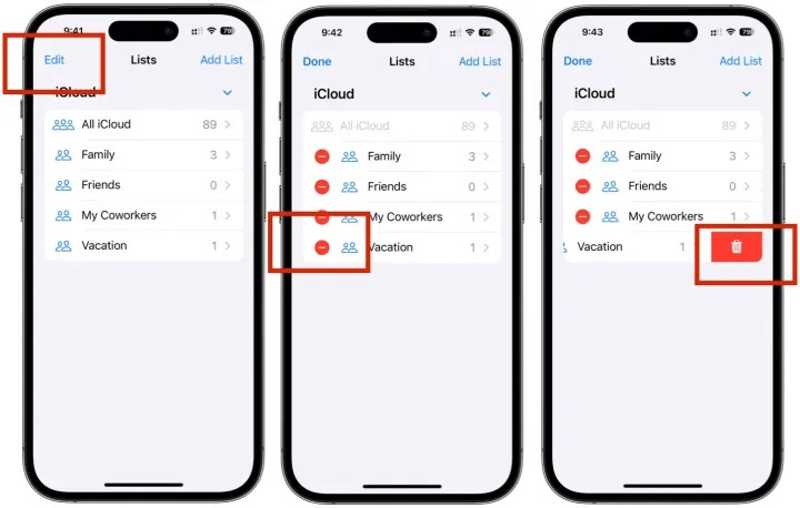
步驟二 接下來,點擊 編輯 按鈕在你的 聯係我們 應用程序。
步驟二 點選新群組上的「-」按鈕,然後點選 刪除 按鈕。
第 3 部分:如何在 iPhone 上刪除聯絡人
當然,如果聯絡人不再有用,您可以直接刪除 iPhone 上的某個聯絡人。此操作流程與刪除 iPhone 上的多個聯絡人的流程不同。您可以按照以下步驟操作:
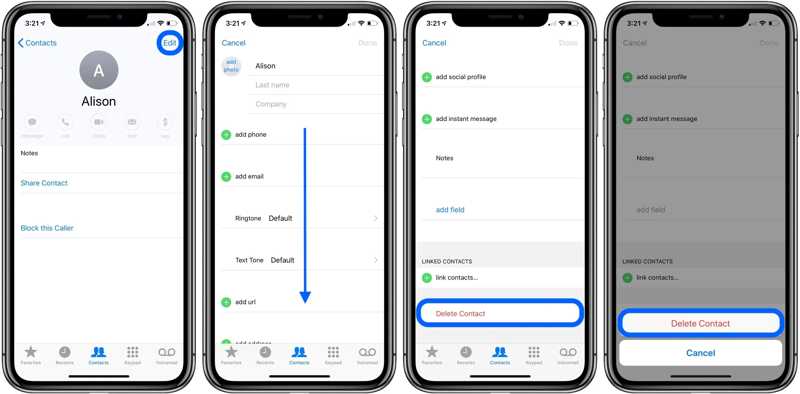
步驟二 在 聯係我們 應用程序。
步驟二 點選聯絡人進入聯絡資訊畫面。
步驟二 點擊 編輯 按鈕,然後點擊 刪除聯繫人 在底部。
步驟二 最後,點擊 刪除聯繫人 確認對話框中的按鈕。
第4部分:如何在iPhone上刪除重複的聯絡人
如何在 iPhone 上刪除同名的重複聯絡人
如果您有大量聯絡人副本,可以透過刪除 iPhone 上的重複聯絡人來縮短電話簿。 Apple 允許您尋找重複的聯絡人並合併或刪除副本。
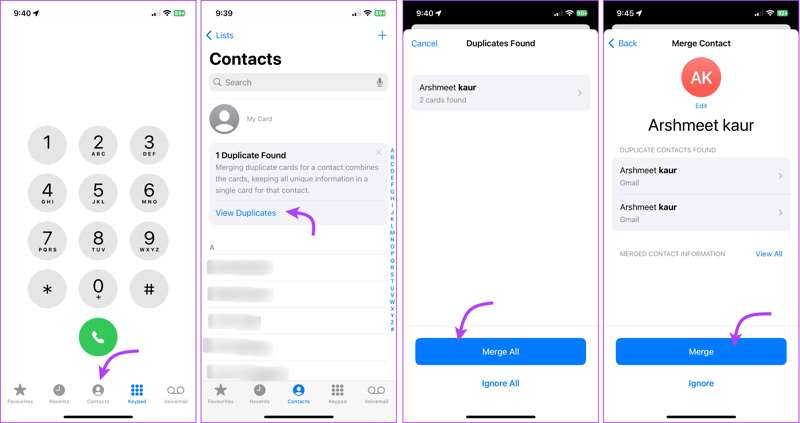
步驟二 開啟您的「通訊錄」應用程式。
步驟二 點擊 查看重複項 按鈕(如果有重複的聯絡人)。
步驟二 現在,您將獲得所有重複聯絡人的清單。
步驟二 點擊 合併全部 按鈕即可立即刪除重複的聯絡人。
步驟二 最後,點按 合併 在警報對話框中驗證您的操作。
如何在 iPhone 上刪除非同名的重複聯絡人
iOS 透過姓名辨識重複的聯絡人。如果重複的聯絡人姓名不同,iPhone 將無法偵測到,您必須按照以下步驟手動搜尋並刪除它們。
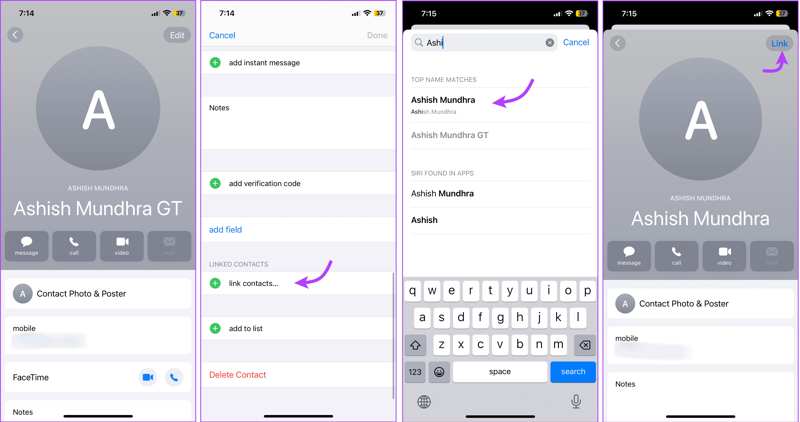
步驟二 點選您的聯絡人 聯係我們 應用程序。
步驟二 按 編輯 按鈕。
步驟二 向下滾動並點按 鏈接聯繫人.
步驟二 然後,找到要刪除的副本。
步驟二 查看信息,點擊 Link,並擊中 完成 確認一下
第 5 部分:如何在 iCloud 上刪除 iPhone 聯絡人
您的所有聯絡人都會同步到 iCloud。如果您的 iPhone 不在身邊或無法訪問,您可以使用網頁瀏覽器刪除 iPhone 聯絡人。此外,您還可以在線上刪除單一、多個或重複的聯絡人。
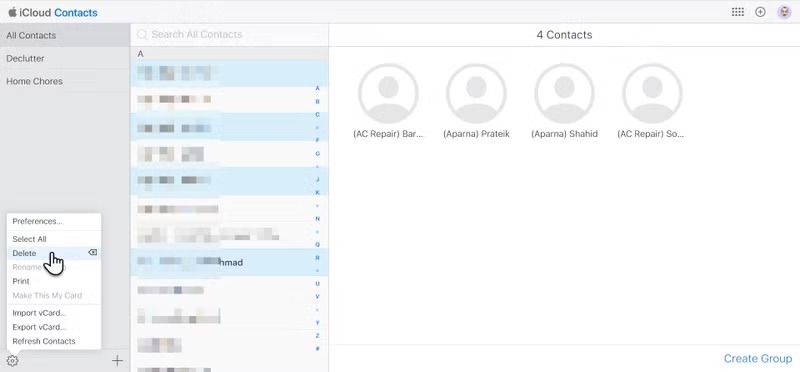
步驟二 在瀏覽器中造訪 www.icloud.com 並使用您的 Apple ID 和密碼登入。
小提示: 如果啟用了雙重身份驗證,請輸入驗證碼以存取 iCloud。
步驟二 在操作欄點擊 聯係我們 選項進入 iCloud 通訊錄頁面。
步驟二 前往 所有聯繫人 選項卡,然後在清單中選擇不需要的聯絡人。
小提示: 若要刪除多個聯絡人,請按 按Ctrl or CMD 鍵,然後按一下每個不需要的項目。
步驟二 在操作欄點擊 設定 左下角的按鈕並選擇 刪除.
步驟二 在警報對話框中,按一下 刪除 按鈕以確認您的操作。
請注意: 如果您開啟同步 iCloud 通訊錄,變更將立即同步至您的 iPhone。
第 6 部分:如何從帳戶中刪除 iPhone 上的聯絡人
此外,Apple 允許您刪除 iPhone 上特定帳戶的所有聯絡人。當您在 iPhone 上新增帳戶(例如 Google、Yahoo 等)時,您可以將聯絡人同步到裝置。若要刪除它們,您可以停用聯絡人同步。
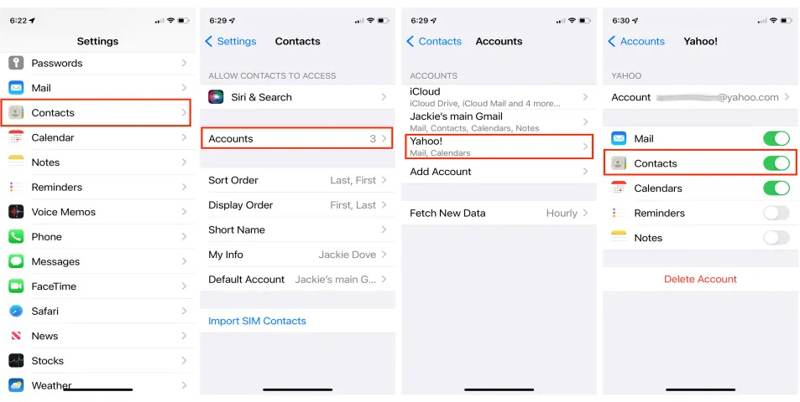
步驟二 打開 設定 應用程序在你的iPhone上。
步驟二 向下滾動並點按 聯係我們.
步驟二 選擇 帳號 選項並選擇所需的帳戶。
步驟二 關閉開關 聯係我們.
步驟二 出現提示時,點擊 從我的iPhone中刪除。然後,你會發現這些聯絡人已經從你的通訊錄應用程式中消失了。
結論
本文示範了六種方法 刪除 iPhone 上的一個或多個聯絡人您可以從電話簿中刪除單一聯絡人、多個聯絡人、一個群組或重複聯絡人。此外,您也可以在 iCloud 上完成此操作。 Apeaksoft iPhone Eraser 是刪除 iPhone 聯絡人(無需恢復)的最佳選擇。如果您對此主題還有其他疑問,請在本文下方留言。
相關文章
無法從iPhone刪除照片或無法在照片應用中找到垃圾桶圖標? 以下是解決此問題和從iPhone刪除照片的多種方法。
如果您無法刪除iOS更新,則不應錯過本文。 它顯示瞭如何以簡單的方式刪除iPhone和iPad上的iOS更新和軟件更新。
在本綜合指南中,您可以了解如何永久刪除 iPhone 中的照片並有效地釋放空間。
想要從 iPhone、iPad 或 iPod 中刪除音樂? 只需按照這篇文章使用 3 個簡單的解決方案從 iPhone 中刪除歌曲/專輯/所有音樂/播放列表。

